Змініть картридж, якщо ви зіткнетеся з цією помилкою
- Помилка системи подачі чорнила з кодом 0xC19a0013 може виникнути під час спроби друку на вашому принтері.
- Проблеми, як-от витік чорнильного картриджа або інші компоненти принтера, можуть спричинити помилку.
- Перезавантаження принтера має вирішити будь-яку проблему, яка спричиняє помилку збою системи чорнила.
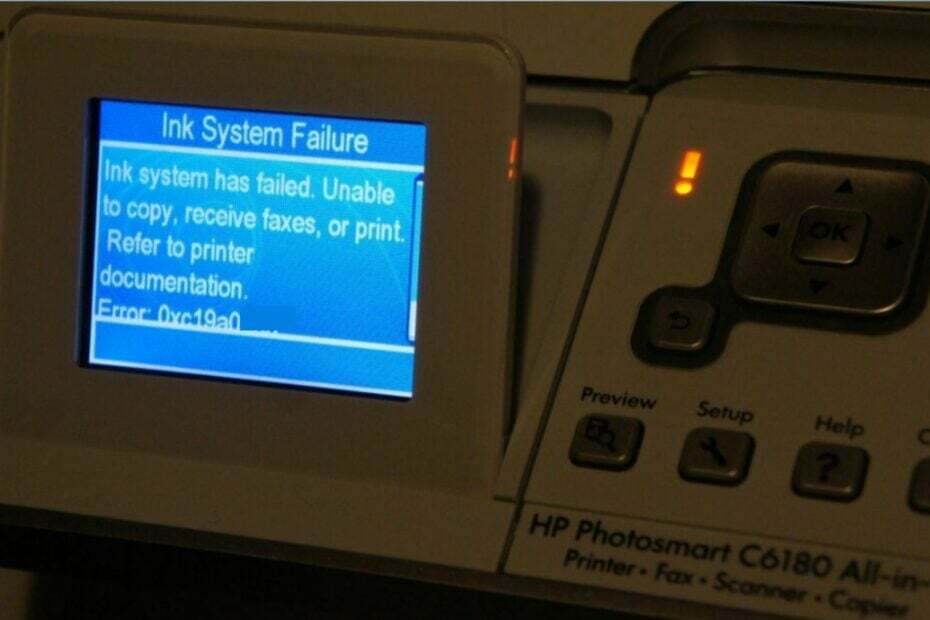
XВСТАНОВИТИ, НАТИСНУВШИ ЗАВАНТАЖИТИ ФАЙЛ
- Завантажте та встановіть Fortect на вашому ПК.
- Запустіть інструмент і Почати сканування
- Клацніть правою кнопкою миші Ремонт, і виправте це протягом кількох хвилин.
- 0 читачі вже завантажили Fortect цього місяця
Користувачі часто повідомляють про код помилки принтера 0xc19a0013, який з’являється під час спроби запуску або друку на своїх принтерах. Помилка вказує на проблему збою системи Ink і може зробити весь пристрій непридатним для використання.
Тим не менш, ця стаття проведе вас через деякі основні кроки для вирішення проблеми. Крім того, ви можете прочитати нашу детальну публікацію про принтер не працює в Windows 11 і способи вирішення проблеми.
Що викликає код помилки принтера 0xc19a0013?
Нижче наведено деякі фактори, які можуть спричинити помилку збою системи чорнила OxC19a0013.
- Витік чорнильного картриджа – Коли ви вставляєте картридж, який не утворює належного ущільнення, це може дозволити повітрю потрапити всередину та перешкодити належній роботі або спричинити витік картриджа.
- Мало чорнила в принтері – Ви також можете зіткнутися з помилками, зокрема 0xc19a0013, якщо чорнильний картридж погано подає чорнило.
Оскільки існує кілька принтерів, причини коду помилки 0xc19a0013 можуть відрізнятися. Незважаючи на це, ми обговоримо способи усунення помилки та забезпечення належної роботи вашого принтера.
Як я можу виправити код помилки принтера 0xc19a0013?
Перш ніж виконувати будь-які розширені кроки з усунення несправностей, виконайте такі попередні перевірки:
- Увімкніть принтер – Принтер із циклічним вимкненням живлення оновить свої процеси, закриє фонові завдання, що впливають на його функціональність, і виправить інші тимчасові проблеми, що викликають помилку.
- Замініть чорнильний картридж принтера – Оскільки причиною проблеми може бути чорнильний картридж, перехід на інший допоможе пом’якшити проблему.
- Видаліть і повторно встановіть дисководи принтера – Він вирішить пошкоджені або застарілі драйвери принтера, які викликають помилку збою системи чорнила з кодом OxC19a0013. Крім того, перевстановлення драйвера принтера допоможе встановити останню версію. Ви можете прочитати наш посібник про те, що робити, якщо ви не може видалити принтер у Windows 11.
Якщо після перевірок, наведених вище, ви все ще не можете використовувати свій принтер, скористайтеся наведеними нижче рішеннями.
1. Перезавантажте принтер
- Увімкніть принтер і зачекайте, поки він повністю завантажиться.

- Від'єднайте кабель живлення від заднього кінця принтера, а потім вийміть його з розетки.
- Зачекайте принаймні 60 секунд.
- Знову вставте кабель живлення в розетку.
- Підключіть кабель живлення до заднього кінця принтера.
- Принтер увімкнеться автоматично, оскільки раніше його не вимикали. Якщо принтер не вмикається автоматично, увімкніть його, натиснувши потужність кнопку.
- Потім натисніть і утримуйтеВідновити/Скасувати кнопку протягом 10-20 секунд, доки не засвітиться індикатор уваги.
- Зачекайте, поки принтер замовкне, а потім перевірте, чи не зникає код помилки 0XC19A0013.
Наведені вище кроки призведуть до жорсткого скидання принтера та можуть вирішити будь-які проблеми, що викликають помилку.
Якщо ви все ще не можете змусити принтер працювати належним чином після виконання наведених вище кроків, є лише один варіант, який варто розглянути. Єдиною альтернативою є заміна принтера на більш новий і справний.
Крім того, вас може зацікавити наша докладна стаття про принтери не розпізнають ваш маршрутизатор і кроки, щоб це виправити.
2. Спробуйте перевстановити апаратне забезпечення вручну
Це дуже ризикований процес, і він може призвести до незворотної шкоди вашому принтеру, якщо не бути обережним.
- Закип’ятіть 1 дюйм води та замочіть друкувальну голівку на 5 хвилин.
- Повторіть цей крок принаймні три рази, доки чорнило не перестане виходити з жодного з чотирьох отворів друку.
- Перевстановіть друкувальну голівку та замініть усі картриджі.
Деякі користувачі стверджували, що цей крок у них пройшов гладко, і після цього принтер працював нормально. Однак, як було зазначено раніше, це дуже ризикований спосіб виправити цю помилку.
- Друк PDF повільний? Зробіть це швидше за 5 кроків
- Принтер Microsoft PDF: 6 способів перевстановити або додати його назад
- Виправлення: 0x000003eb Помилка драйвера встановлення Windows
- 83C0000B: Як виправити цей код помилки принтера HP
- 5 способів виправити несправність контролера Oculus
Крім того, у нас є вичерпна публікація про те, як виправити помилка зайнятості принтера на вашому комп'ютері.
Якщо у вас є додаткові запитання чи пропозиції, залиште їх у розділі коментарів.
Виникли проблеми? Виправте їх за допомогою цього інструменту:
СПОНСОРОВАНО
Якщо наведені вище поради не допомогли вирішити вашу проблему, на комп’ютері можуть виникнути глибші проблеми з Windows. Ми рекомендуємо завантаження цього інструменту відновлення ПК (оцінка «Чудово» на TrustPilot.com), щоб легко їх вирішити. Після встановлення просто натисніть Розпочати сканування кнопку, а потім натисніть на Відремонтувати все.


